L'iPhone dispose d’une fonction de localisation qui vous permet de suivre l'emplacement de votre téléphone à tout moment. Cette fonctionnalité est très utile pour retrouver un téléphone perdu, surveiller la localisation de vos enfants ou pour tout simplement retrouver un lieu que vous avez visité récemment.
Cet article vous présente le fonctionnement de l’historique de localisation iPhone et comment voir cet historique.

Comment fonctionne l'historique de localisation iPhone ?
L’historique de localisation de l’iPhone est un registre contenant tous les lieux que vous avez visités et où votre iPhone a été utilisé. Il est créé à partir des données de localisation collectées par votre iPhone chaque fois que vous utilisez une application qui nécessite une autorisation d'accès à la localisation. Ainsi ces données sont stockées sur votre iPhone et peuvent être utilisées pour suivre les mouvements en temps réel. Il est important de noter que l'historique de localisation est activé par défaut sur l'iPhone, mais vous pouvez le désactiver.
Dans la suite vous verrez donc comment consulter l’historique de localisation sur iPhone et ce à travers 3 méthodes simples.
Comment consulter l'historique de position sur iPhone ?
Si vous voulez consulter la liste des endroits où vous avez été à un moment donné, alors l’historique de position iPhone peut vous aider.
Pour consulter l’historique de localisation de votre iPhone, vous pouvez utiliser la fonction Lieux importants, qui disponible à partir d’iOS 15, bien que son accès soit moins pratique sur iOS 16, 17 ou 18. Ou bien utiliser des applis comme Google Maps ou MyTracks, qui enregistrent vos trajets automatiquement. Découvrez ci-dessous comment les utiliser efficacement.
01 Afficher l'historique de localisation iPhone dans Réglages sur iOS 18/17/16/15
Sur iOS 15, il vous est possible d’afficher l’historique de localisation iPhone et ce à partir la fonctionnalité « Lieux importants » dans les Réglages. C'est une fonction qui stocke et enregistre toute vos activité et tous vos historique de déplacements. On peut visualiser directement sur la carte des informations détaillées telles que leur trajet, leur emplacement et la durée de leur séjour au cours d'une période donnée.
Pour consulter l'historique de localisation sur iPhone, suivez les instructions suivantes :
Étape 1 : Allez dans Réglages, cliquez sur « Confidentialité et sécurité > Service de Localisation » sur votre iPhone.
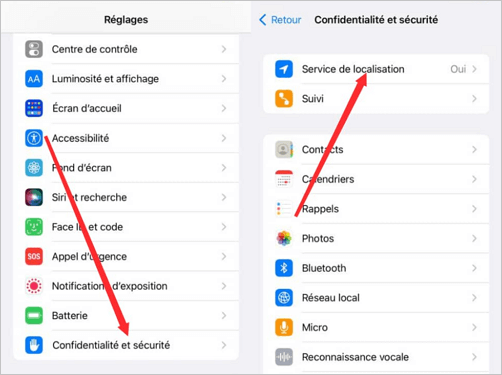
Étape 2 : Cliquez sur « Services Système », ensuite sélectionnez « Lieux Importants ».
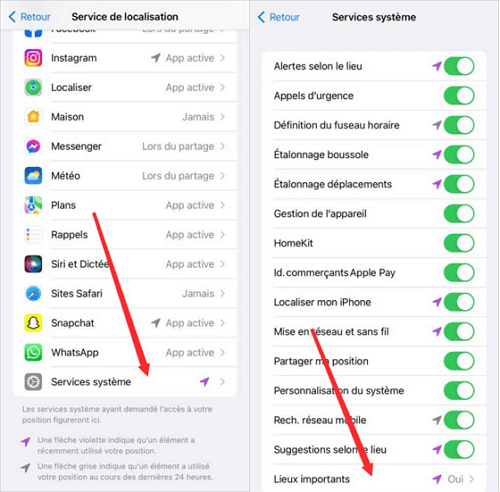
Étape 3 : Sous la section « Lieux importants » vous verrez l'enregistrement de l’historique de vos positions.
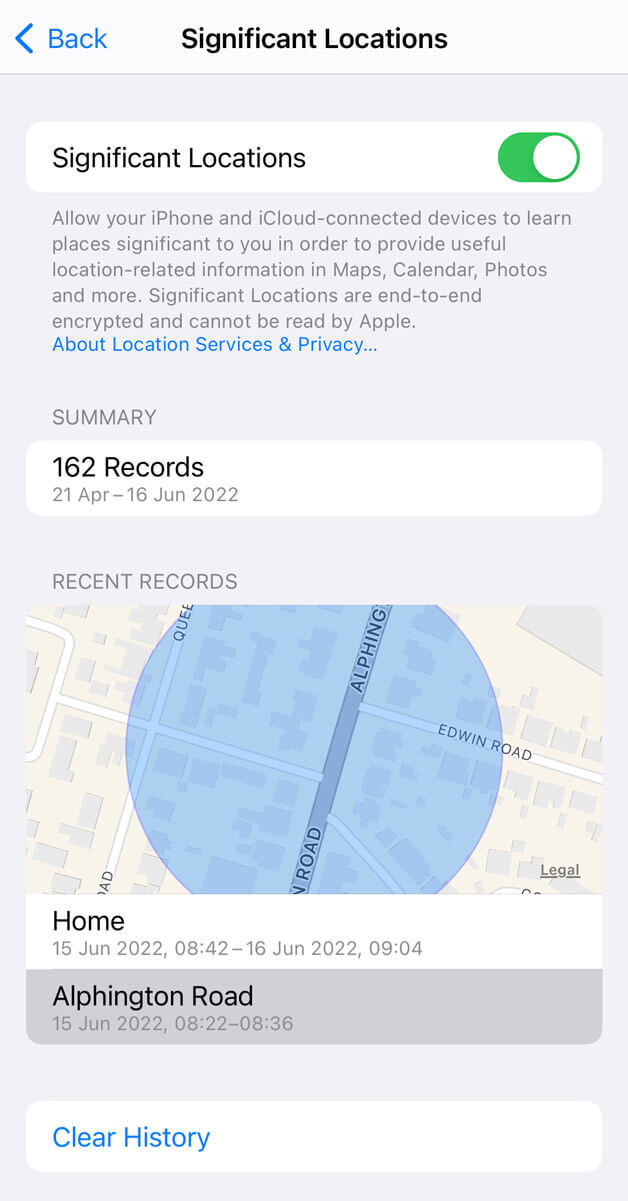
Remarque
Sur les appareils iOS 16/17/18, pour protéger la vie privée, iPhone n'affiche que le nombre d'enregistrements et le dernier lieu important visité. Seuls iOS 15 ou antérieur, vous pouvez afficher le lieu et la durée de chaque enregistrement.
02 Voir l'historique de position via Google Maps
Google Maps vous permet de vérifier et de gérer l'historique de vos déplacements.
2.1 Vérifier l'historique des déplacements sur vos trajets Google Maps
Google Map peut afficher vos déplacements passés sur une carte grâce à la fonctionnalité Vos trajets Google Maps. Vous pouvez sélectionner une date spécifique dans l'application pour voir l'itinéraire à cette date. Vous pouvez également exporter votre trajet au format KML ou KMZ pour une analyse et une utilisation plus approfondies.
Étape 1 : Ouvrez Google Maps > cliquez sur votre profil dans le coin supérieur droit > sélectionnez Vos trajets.
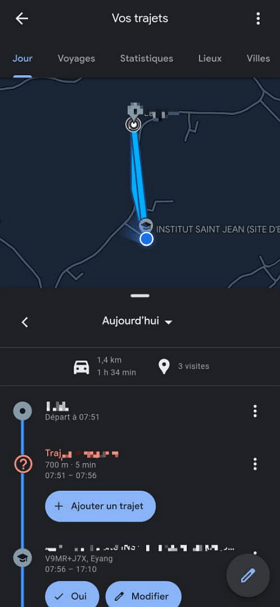
Étape 2 : Retournez sur votre téléphone et allez dans Paramètres > Google Maps > Localisation > Sélectionnez l'autorisation « Toujours ».
Étape 3 : Retournez à l'application « Google Maps » > Cliquez sur profil> Sélectionnez « Vos trajets » > Appuyez sur le symbole « Calendrier » dans le coin supérieur droit.
L'historique des positions de l'iPhone sera affiché sur votre iPhone.
2.2 Afficher et gérer l'historique des positions dans Google Maps
Google Maps étant un service de cartographie en ligne, il dispose tout aussi d’une fonction de registre de position. Ainsi il vous est donc possible de vérifier l’historique de localisation iPhone via Google Maps. Suivre les étapes suivantes pour y parvenir.
Étape 1 : Accéder à Google Maps et cliquez sur votre photo de profil, cliquez sur « Vos données dans Maps ».
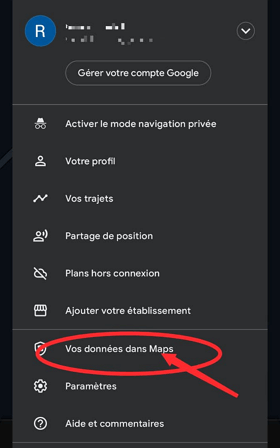
Étape 2 : Dans la section « Historique des positions » Cliquez sur « Afficher et supprimer des activités ».
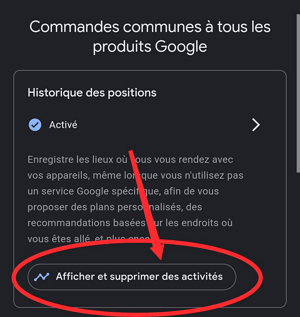
Étape 3 : Une carte va s’afficher avec l’historique de vos positions le plus récent (aujourd’hui).
03 Accéder à l'historique de localisation sur iPhone via Mytracks
MyTracks pour iOS est enregistreur GPS disponible sur l’App Store qui vous permet d’enregistrer vos différents itinéraires en temps réel et créera un historique de vos positions. Pour accéder à votre historique de localisation iPhone via Mytracks vous devez :
- Téléchargez et installez Mytracks sur votre iPhone.
- Commencez à enregistrer votre parcours pour qu’il crée un historique en cliquant sur « Enregistrer ».
- Cliquer sur l’icône historique dans le coin supérieur droit pour visualiser vos positions. Vous pouvez sélectionner une date et une heure spécifique pour afficher vos itinéraires à ce moment-là.
Remarque
Il est important de noter que Mytracks ne sera pas en mesure de récupérer votre historique de localisation si vous avez désactivé cette fonctionnalité.
Comment éviter d'être suivi dans l'historique de localisation iPhone ?
Dans la mesure où vous suspectez que votre iPhone est sous surveillance ou qu’une personne avec de mauvaises intentions peut accéder à votre historique de localisation pour connaître vos habitudes de déplacement, nous pouvons vous recommander un outil très pratique et efficace pour modifier votre position GPS en un seul clic : iMyFone AnyTo.
Il s'agit d'un outil professionnel permettant de modifier la localisation iPhone. En utilisant ce changeur de localisation iPhone très performant, vous pouvez empêcher le suivi de l'historique de position iPhone.
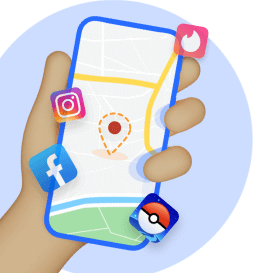
Caractéristiques de AnyTo
- Accès en un clic à la personnalisation de la localisation GPS.
- Arrêter le suivi GPS sur portable sans désactiver les services de localisation.
- Accéder à du contenu géo-restreint sans problème par changer de pays sur l'App Store et Netflix.
- Ajoute la prise en charge des fichiers GPS, afin que vous puissiez suivre vos itinéraires préférés.
- Protéger votre vie privée en utilisant une localisation virtuelle sur des applications comme Facebook, WhatsApp et Pokémon Go.
- Il fonctionne parfaitement avec des applications / des jeux vidéo en réalité augmentée.
Ainsi pour éviter d’être suivi dans à l’aide de votre historique de localisation iPhone, suivez les étapes d’utilisation de AnyTo pour y parvenir.
Étape 1 : Téléchargez et installez le logiciel iMyFone AnyTo sur votre PC. Ouvrez le logiciel et cliquez sur Commencer.
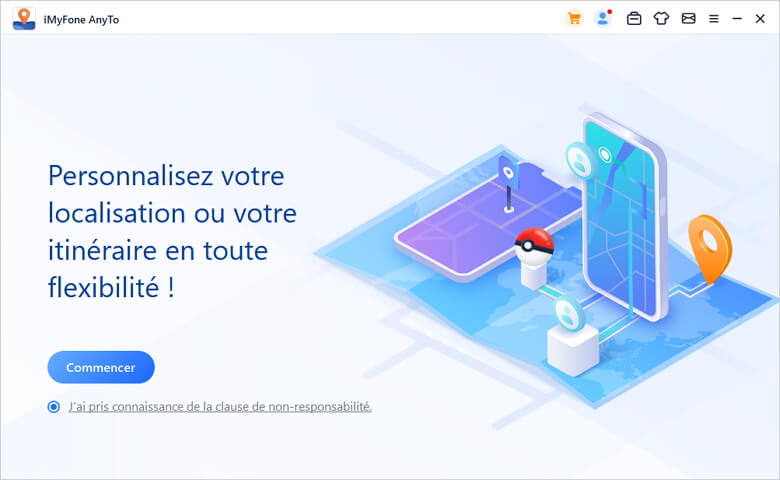
Étape 2 : Branchez votre iPhone et suivez les étapes à l’écran. Une fois votre iPhone connecté et vous verrez votre position sur une carte. Cliquez sur l'icône de téléportation dans le coin supérieur droit (cinquième à partir de la gauche).
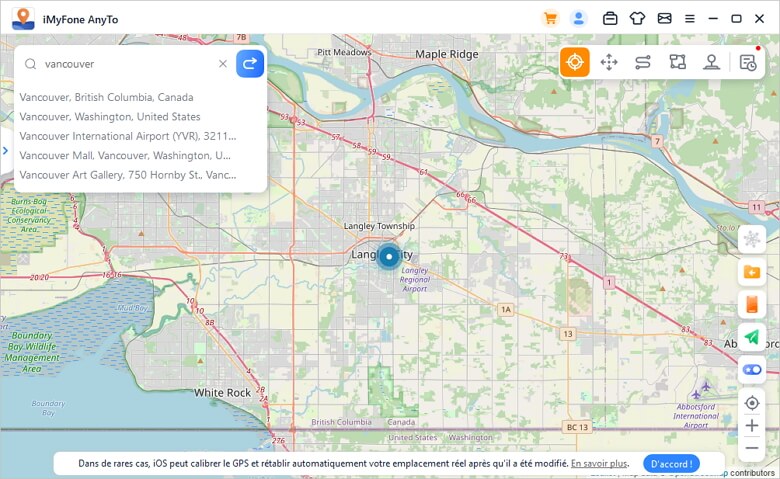
Étape 3 : Ici, vous obtiendrez une carte, faites-la glisser et sélectionnez l'emplacement souhaité. Choisissez l'endroit où vous souhaitez vous rendre et cliquez sur Déplacer.
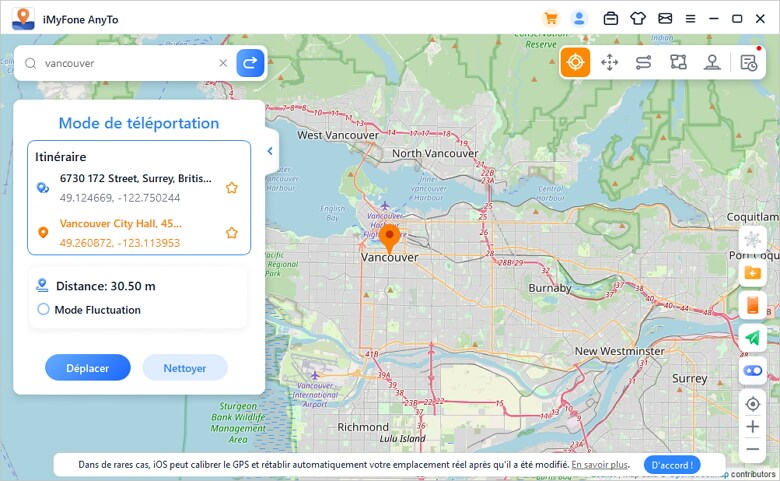
Vous obtiendrez maintenant votre fausse position et la nouvelle position apparaîtra sur votre téléphone.
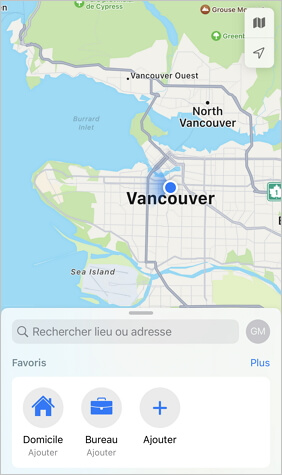
FAQs sur l'historique de localisation iPhone
Si vous avez des questions sur l’historique de localisation iPhone, notre section FAQ couvre les questions dessus.
1 Combien de temps dure l'historique de localisation iPhone ?
Par défaut, votre historique de localisation peut être conservé pendant 24 heures. Cependant, vous pouvez choisir de conserver l'historique de localisation pendant une période plus longue, comme une semaine ou un mois.
2 L'historique de mes positions est-il privé ?
Oui, votre historique de positions est privé. En effet même Apple n’a pas accès votre historique car comme ils le disent les lieux importants utilisent un cryptage avancé pour garder priver vos différents emplacements.
3 Comment voir l'historique de localisation de mon enfant sur iPhone ?
La vérification de l'historique de localisation de votre enfant est nécessaire pour les parents qui veulent assurer la sécurité de leurs enfants. Mais pour localiser précisément votre enfant, vous devez utiliser un localisateur de contrôle parentale. Ici, nous recommandons KidsGuard Pro parce qu'il peut non seulement vérifier la localisation de votre enfant en temps réel, mais aussi surveiller l'activité de votre enfant sur le téléphone portable, vous aidant à vérifier la sécurité de votre enfant dans tous les aspects.
4 Comment supprimer l'historique de localisation sur iPhone ?
Pour supprimer l’historique de localisation sur iPhone il suffit de :
- Confidentialité et Sécurité > Services de localisation > Services système > Lieux importants comme montrer dans la partie 2 de cet article.
- Sous la section « Résumé », défilez vers le bas et cliquez sur « Effacer l’historique » et enfin appuyez une nouvelle fois sur « Effacer l’historique » pour confirmer.
Conclusion
Pour conclure, vous êtes actuellement capable de voir l’historique de localisation de votre iPhone et ce grâce aux 3 méthodes qu’on vous a présenté dans cet article. Cependant si vous pensez que vous êtes suivi dans votre historique de localisation nous vous recommandons iMyFone AnyTo qu’on ne présente plus pour changer la localisation de votre iPhone.








